Asistente de job de restauración del entorno.: Acciones
En la página Acciones del asistente de job de restauración del entorno., puede añadir una o varias acciones a un job de restauración del entorno. Consulte las subsecciones siguientes para obtener más detalles:
- Acciones disponibles para el job de restauración del entorno.
- Gestionar acciones del job de restauración del entorno.
- Opciones comunes a la mayoría de las acciones
Cuando haya finalizado de añadir acciones a un job de restauración del entorno, haga clic en Siguiente para ir a la página Redes del asistente de jobs de restauración del entorno.
Acciones disponibles para el job de restauración del entorno.
La lista de acciones disponibles para un job de restauración del entorno está disponible en el panel izquierdo. Incluye lo siguiente:
-
Conmutación por recuperación de máquinas virtuales VMware Acción
-
Acción de conmutación por recuperación de máquinas virtuales Hyper-V
-
Acción de conmutación por recuperación de instancias de Amazon EC2
-
Acción de conmutación por error de máquinas virtuales Hyper-V
Para añadir una acción a un job de restauración del entorno, haga clic en el elemento correspondiente de la lista de acciones y siga las instrucciones del asistente que se abre.
Gestionar acciones del job de restauración del entorno.
La lista de acciones de un job de restauración del entorno se encuentra en el panel derecho y contiene las acciones que se añaden.
Para una acción seleccionada, hay disponible una barra de herramientas con botones que le permiten ejecutar los siguientes comandos:
-
Mover arriba / Mover abajo: Mueve su acción arriba/abajo en la lista de acciones de job de restauración del entorno.
-
Editar: Se abre una página que le permite realizar cambios en su acción de job de restauración del entorno. Cuando finalice la edición de la acción del job de restauración del entorno, haga clic en Guardar.
-
Eliminar: Se abre un cuadro de diálogo que le pide que confirme la eliminación de la acción job de restauración del entorno. Haga clic en el botón Eliminar para confirmar.
Para añadir una acción a un job de restauración del entorno, haga clic en el elemento correspondiente de la lista de acciones y siga las instrucciones del asistente que se abre.
Gestionar acciones del job de restauración del entorno.
La lista de acciones de un job de restauración del entorno se encuentra en el panel derecho y contiene las acciones que se añaden.
Para una acción seleccionada, hay disponible una barra de herramientas con botones que le permiten ejecutar los siguientes comandos:
-
Mover arriba / Mover abajo: Mueve su acción arriba/abajo en la lista de acciones de job de restauración del entorno.
-
Editar: Se abre una página que le permite realizar cambios en su acción de job de restauración del entorno. Cuando finalice la edición de la acción del job de restauración del entorno, haga clic en Guardar.
-
Eliminar: Se abre un cuadro de diálogo que le pide que confirme la eliminación de la acción job de restauración del entorno. Haga clic en el botón Eliminar para confirmar la operación.
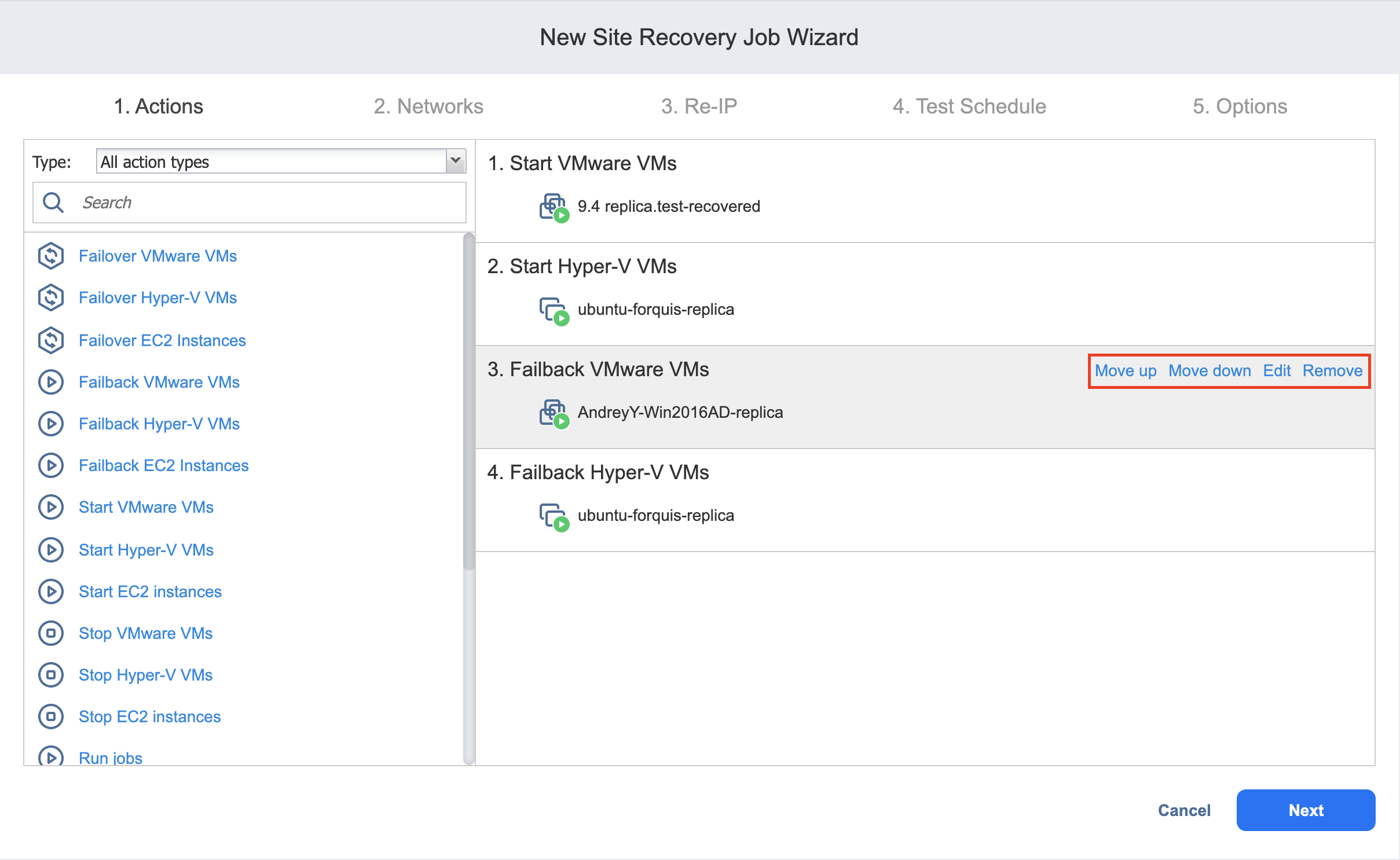
Opciones comunes a la mayoría de las acciones
La mayoría de las acciones que añada a su job de restauración del entorno tendrán las siguientes opciones comunes:
-
Ejecutar la acción en: Esta opción permite elegir cómo ejecutar la acción:
-
Ejecutar la acción en modo de prueba y productivo.
-
Ejecutar la acción solo en modo productivo.
-
Ejecutar la acción solo en modo de prueba.
-
-
Comportamiento de espera: Esta opción le permite elegir una de las siguientes:
-
esperar a que finalice la acción: El job de restauración del entorno esperará a que finalice la acción antes de continuar ejecutando el job.
-
iniciar la siguiente acción inmediatamente: El job de restauración del entorno continuará ejecutándose mientras la acción esté en curso.
-
-
Tratamiento de errores: Esta opción le permite elegir una de las siguientes:
-
Detener y finalizar incorrectamente el job de restauración del entorno si la acción falla: El job de restauración del entorno se detendrá y finalizará incorrectamente si la acción falla.
-
Continuará el job de restauración del entorno si la acción falla: El job de restauración del entorno continuará si la acción falla.
-
-
Grupo de transportadores: si esta opción está activada, durante la ejecución del job sólo se utilizarán los transportadores que pertenezcan al grupo de transportadores seleccionado.
-
Modo de transporte: Esta opción define el método de recuperación de datos de la máquina Virtual por parte de un Transportador de origen. Realiza una de las siguientes acciones:
-
Seleccione Selección automática para que el producto elija el mejor modo de transporte disponible. Si el producto no puede utilizar SAN o Adición en caliente, se utilizará el modo LAN.
-
Seleccione manualmente una de las opciones de modo de transporte disponibles:
-
SAN
-
Adición en caliente
-
LAN
-
-
-
Transportadores: Esta opción permite especificar qué Transportadores deben utilizarse para el Job. Elija una de las siguientes opciones:
-
Selección automática: El producto determinará automáticamente qué transportadores están más cerca de los host de origen (los host que ejecutan las máquinas virtuales seleccionadas) y utilizará esos transportadores para recuperar los datos de las máquinas virtuales de origen.
-
Selección manual para todas las máquinas virtuales: Seleccione esta opción para especificar manualmente un único transportador que se utilizará para recuperar datos de las máquinas virtuales de origen.
-
Manual - configurado por host: seleccione esta opción para especificar manualmente qué Transportador debe utilizarse para recuperar datos de cada host de origen. Una vez seleccionada, aparece la lista desplegable Transportadores de repuesto. En caso de que un Transportador principal no esté disponible, se utilizará un Transportador de sustitución. Tenga en cuenta que el producto selecciona qué Transportador utilizar (principal o de sustitución) al principio de la ejecución del job, no mientras se está ejecutando.
Nota
Las opciones Modo de transporte y Transportadores sólo están disponibles para las acciones de las opciones de conmutación por error de VMware.
-